World of Warcraft, auch bekannt als Wow, wird von Millionen von Spielern geliebt. Es ist ein Multiplayer-Rollenspiel, das von Blizzard Entertainment veröffentlicht wird. Dieses Spiel kann sowohl auf Windows- als auch auf Mac-Betriebssystemen gespielt werden. Wie alle Spiele ist auch World of Warcraft nicht perfekt ohne Fehler und Probleme. Nur wenige Windows-Benutzer berichten, dass WoW ewig braucht, um ein Problem zu starten. Wenn Sie auch vor dem gleichen Problem stehen, hilft Ihnen diese Anleitung bei der Behebung. Also, lesen Sie weiter!
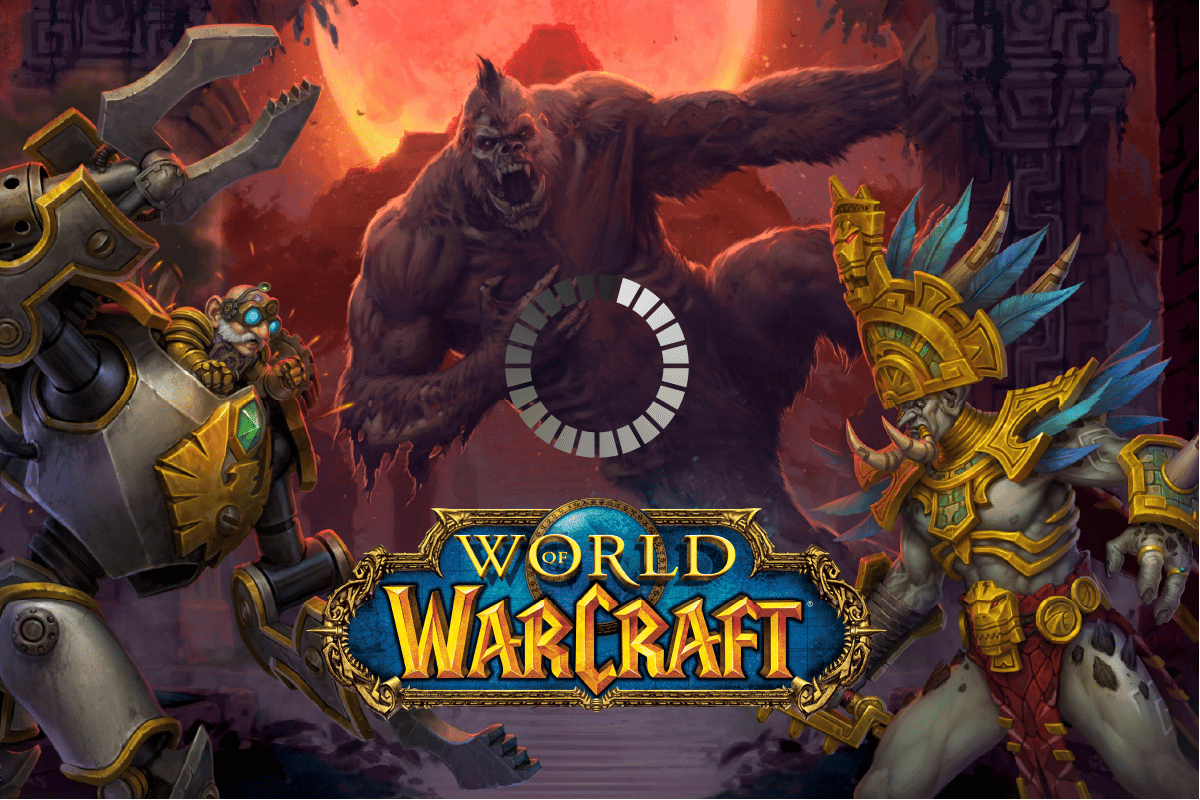
Inhaltsverzeichnis
So beheben Sie, dass WoW ewig braucht, um in Windows 10 zu starten
Hier sind einige häufige Gründe, die dazu führen, dass WoW auf Ihrem Windows 10-PC keine Probleme beim Starten hat.
- Die Spielvoraussetzungen werden von Ihrem PC nicht erfüllt
- Die Internetverbindung ist nicht stabil
- Eine andere Hintergrundaufgabe stört das Spiel
- Einige beschädigte Programmdateien verhindern den Start des Spiels
- Vorhandensein beschädigter Dateien auf dem PC
- Ihr PC verfügt nicht über ausreichend Speicherplatz und daher verursacht der RAM-Speicher Probleme
- Veraltetes Betriebssystem und Treiber
- Antiviren- und Firewall-Schutz blockieren das Spiel
- Falsch konfigurierte Spieldateien auf dem PC
In diesem Abschnitt haben wir eine Liste von Methoden zur Fehlerbehebung zusammengestellt, die Ihnen helfen werden, das Problem zu beheben, dass WoW nicht startet.
Methode 1: Grundlegende Methoden zur Fehlerbehebung
1A: Stellen Sie die grundlegenden Systemanforderungen sicher
Wenn World of Warcraft beim Start nicht startet, müssen Sie die grundlegenden Anforderungen des Spiels überprüfen und sicherstellen, dass Ihr PC diese erfüllt.
-
Betriebssystem: Windows 7 64-Bit.
-
Prozessor: Intel Core i5-760, AMD FX-8100.
-
GPU: NVIDIA GeForce GTX 560 2 GB, AMD Radeon HD 7850 2 GB oder Intel HD Graphics 530 (45 W TDP mit 8 GB System-RAM).
-
RAM: 4 GB RAM (8 GB für integrierte Grafik wie die Intel HD Graphics-Serie).
-
Speicher: 70 GB verfügbarer Speicherplatz 7200 U/min HDD.
1B. Stellen Sie eine ordnungsgemäße Netzwerkverbindung sicher
Eine instabile Internetverbindung führt dazu, dass WoW ewig braucht, um einen Fehler zu starten, auch wenn es irgendwelche Hindernisse zwischen Ihrem Router und Ihrem Computer gibt, können sie das drahtlose Signal stören und zeitweilige Verbindungsprobleme verursachen. Sie können einen Speedtest durchführen, um die optimale Netzwerkgeschwindigkeit zu ermitteln, die für eine ordnungsgemäße Verbindung erforderlich ist.

Stellen Sie sicher, dass Ihr Gerät die folgenden Kriterien erfüllt.
- Finden Sie die Signalstärke Ihres Netzwerks heraus und beseitigen Sie alle Hindernisse auf dem Weg, wenn sie sehr niedrig ist.
- Vermeiden Sie zu viele Geräte, die mit demselben Netzwerk verbunden sind.
- Kaufen Sie immer ein Modem/Router, das von Ihrem Internetdienstanbieter (ISP) verifiziert wurde und konfliktfrei ist.
- Verwenden Sie keine alten, kaputten oder beschädigten Kabel. Tauschen Sie die Kabel bei Bedarf aus.
- Stellen Sie sicher, dass die Kabel vom Modem zum Router und vom Modem zur Wand stabil und störungsfrei sind.
Wenn es Probleme mit der Internetverbindung gibt, lesen Sie unsere Anleitung zur Fehlerbehebung bei Netzwerkverbindungsproblemen unter Windows 10, um diese zu beheben.
1C. Führen Sie Blizzard Battle.net als Administrator aus
Dies ist einer der häufigsten Gründe, warum WoW auf Ihrem Windows 10-PC nicht gestartet wird. Auf bestimmte Berechtigungen und Funktionen kann nur zugegriffen werden, wenn Sie dem World of Warcraft-Spiel Administratorrechte gewährt haben. In diesem Szenario können Sie den besprochenen Fehler beheben, indem Sie die unten aufgeführten Anweisungen befolgen.
1. Klicken Sie mit der rechten Maustaste auf die World of Warcraft-Verknüpfung auf dem Desktop oder navigieren Sie durch das Installationsverzeichnis und klicken Sie mit der rechten Maustaste darauf.
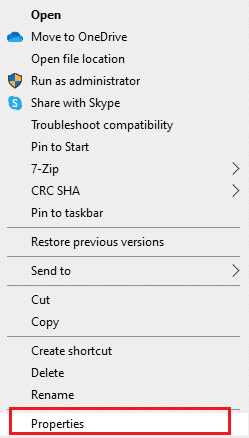
2. Wählen Sie nun die Option Eigenschaften.
3. Wechseln Sie dann auf die Registerkarte Kompatibilität und aktivieren Sie das Kontrollkästchen Dieses Programm als Administrator ausführen.
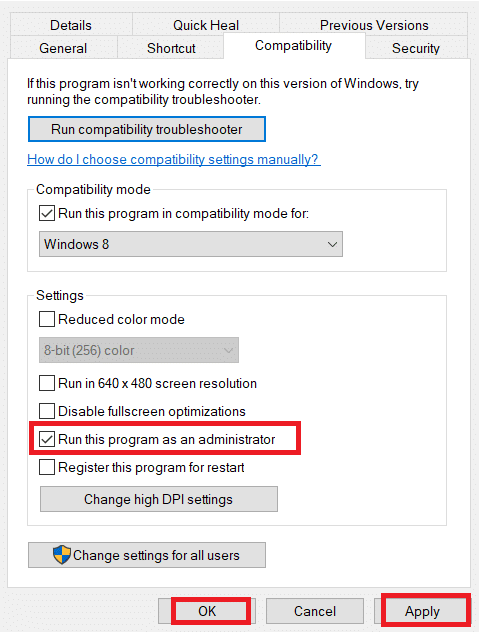
4. Klicken Sie abschließend auf Übernehmen und OK, um die Änderungen zu speichern. Überprüfen Sie, ob Sie das Problem behoben haben, dass World of Warcraft nicht startet.
1D. Schließen Sie Hintergrundprozesse
Mehrere Benutzer haben bestätigt, dass der Start von WoW ewig dauert. Dies kann behoben werden, indem alle Hintergrundaufgaben geschlossen werden, die auf Ihrem PC ausgeführt werden. Um die Aufgabe zu implementieren, folgen Sie unserer Anleitung So beenden Sie die Aufgabe in Windows 10 und fahren Sie wie angegeben fort.
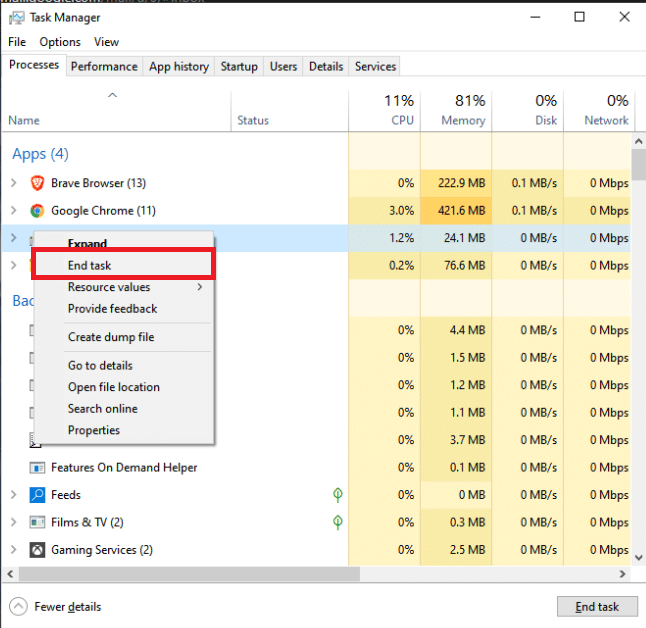
Nachdem Sie alle Hintergrundprozesse geschlossen haben, überprüfen Sie, ob Sie das Problem beheben konnten, dass WoW nicht startet.
Methode 2: Cache-, Interface- und WTF-Ordner umbenennen
Es gibt einige Spieledateien in Ordnern wie Cache, Interface und WTF, die dafür verantwortlich sind, die grundlegenden Informationen über das Spiel, den Fortschritt und die Einstellungen zu speichern. Wenn sie beschädigt sind, wird WoW nicht gestartet. Es wird daher empfohlen, die Ordner umzubenennen und zu prüfen, ob es funktioniert.
1. Schließen Sie alle Prozesse, die im Hintergrund ausgeführt werden, wie in Methode 1D beschrieben, und drücken Sie gleichzeitig die Tasten Windows + E, um den Datei-Explorer zu öffnen.
2. Navigieren Sie nun wie abgebildet zum angegebenen Pfad.
C:Program Files (x86)World of Warcraft
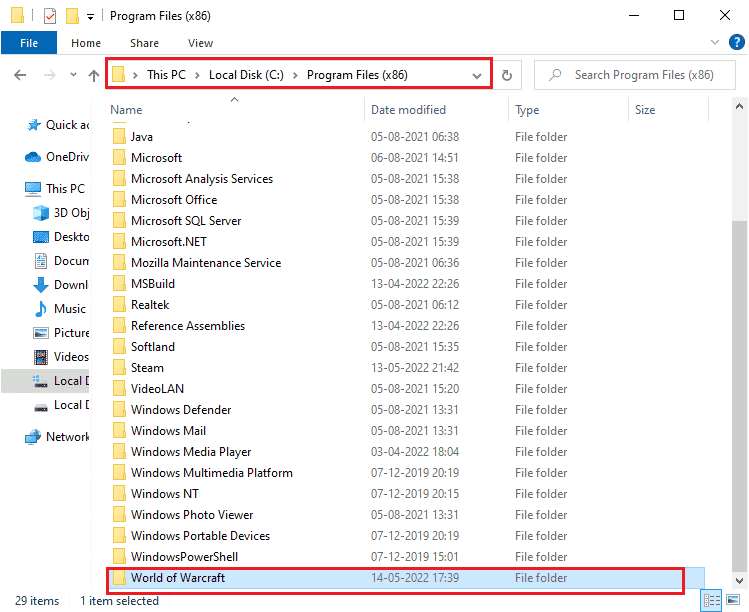
3. Suchen Sie nun die folgenden Ordner und klicken Sie mit der rechten Maustaste darauf. Wählen Sie dann wie gezeigt Umbenennen aus.
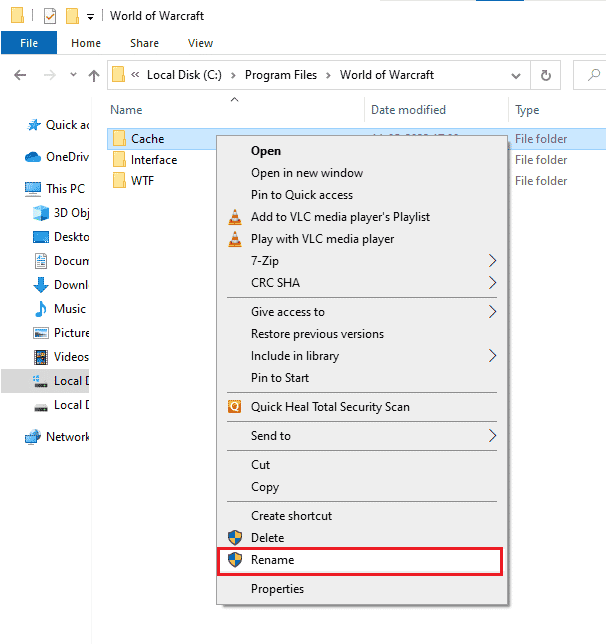
4. Benennen Sie die Ordner nun in etwas wie Cacheold, Interfaceold bzw. WTFold um.
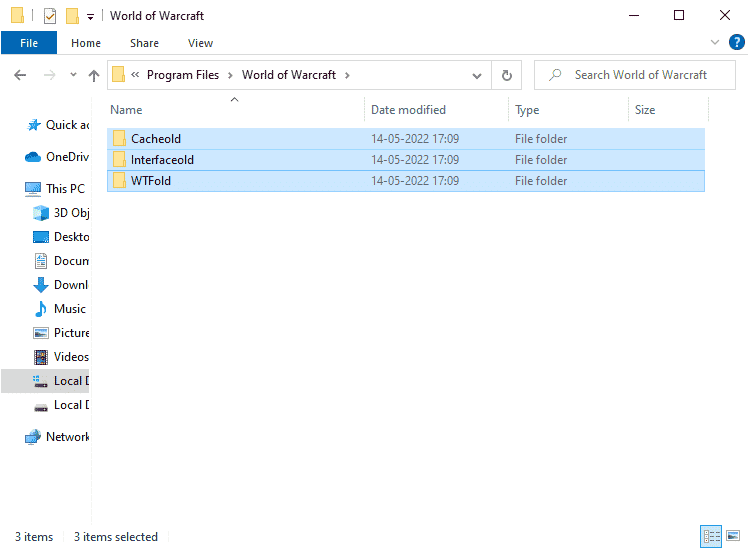
5. Nachdem Sie diese Ordner umbenannt haben, starten Sie das Spiel neu und prüfen Sie, ob das Problem, dass WOW auf Ihrem Windows 10-PC nicht gestartet wird, behoben ist.
Methode 3: Löschen Sie den WOW-Cache-Ordner
Mehrere Benutzer sehen, dass WoW beim Start ewig braucht, um zu starten, und dieses Problem könnte behoben werden, wenn der Cache-Ordner vollständig von Ihrem Computer entfernt wird. Alle temporären Dateien des Spiels werden gelöscht und beim nächsten Start wird das Spiel ohne Fehler gestartet. Wenn das Umbenennen der Ordner für Sie nicht funktioniert, helfen Ihnen die unten aufgeführten Anweisungen dabei.
1. Wiederholen Sie die Schritte 1-2 wie in der obigen Methode beschrieben.
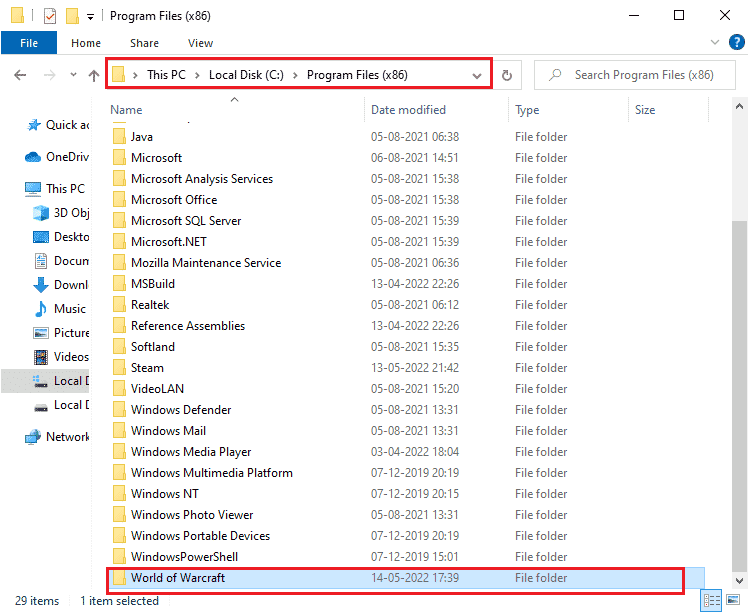
2. Klicken Sie dann mit der rechten Maustaste auf den Cache-Ordner und wählen Sie die Option Löschen wie gezeigt.
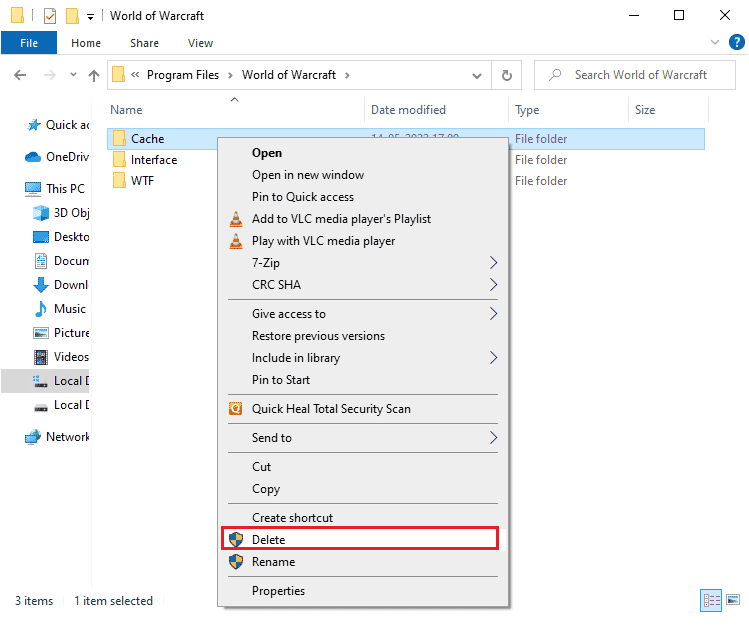
Überprüfen Sie dann, ob Sie das Problem behoben haben, dass World of Warcraft nicht startet.
Methode 4: Schreibgeschütztes Attribut ändern
Das World of Warcraft-Spiel läuft ohne Fehler, wenn Sie die richtigen Einstellungen für benutzerdefinierte Attribute in UAC (Benutzerkontensteuerung) gewährt haben. Falls das Spiel und seine Komponenten nur schreibgeschützte Komponenten haben, können Sie World of Warcraft nicht ändern oder aktualisieren. Dies führt dazu, dass WoW ewig braucht, um auf Ihrem PC zu starten. Ändern Sie in diesem Fall das schreibgeschützte Attribut für das Spiel wie unten beschrieben.
1. Starten Sie den Datei-Explorer, indem Sie die Tasten Windows + E zusammen drücken, und navigieren Sie zum folgenden Speicherpfad.
C:Program Files (x86)World of Warcraft
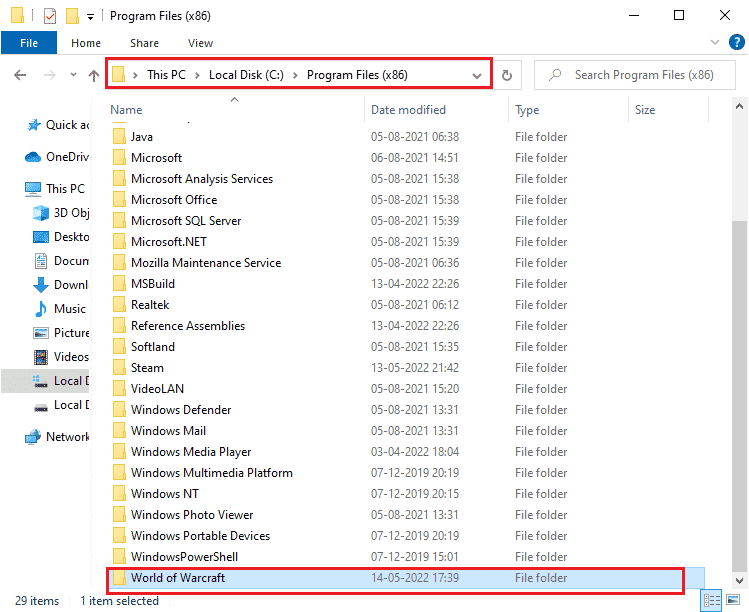
2. Klicken Sie nun mit der rechten Maustaste auf die Wow.exe-Setup-Datei und wählen Sie die Option Eigenschaften.
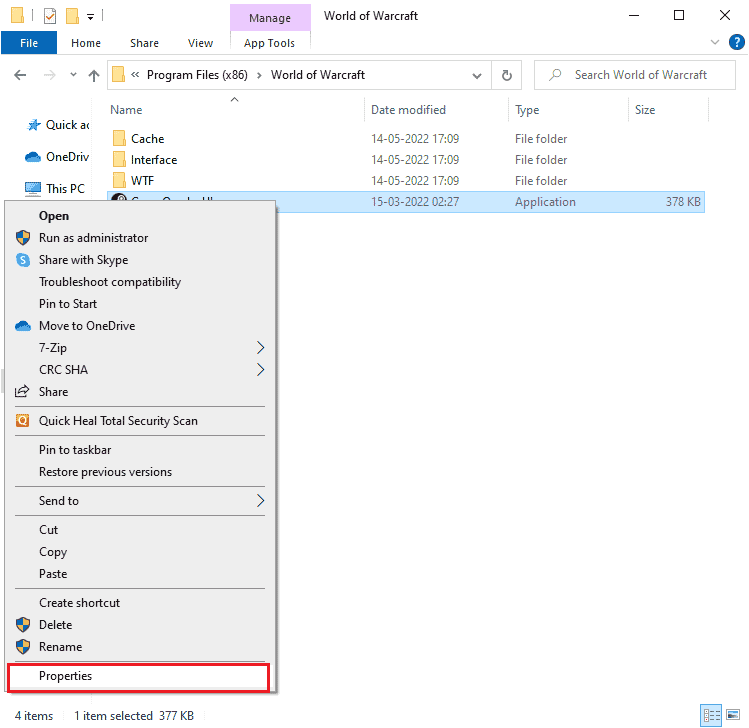
3. Wechseln Sie nun zur Registerkarte „Allgemein“ und deaktivieren Sie das Kontrollkästchen neben „Schreibgeschützt“ neben dem Abschnitt „Attribute“, wie gezeigt.
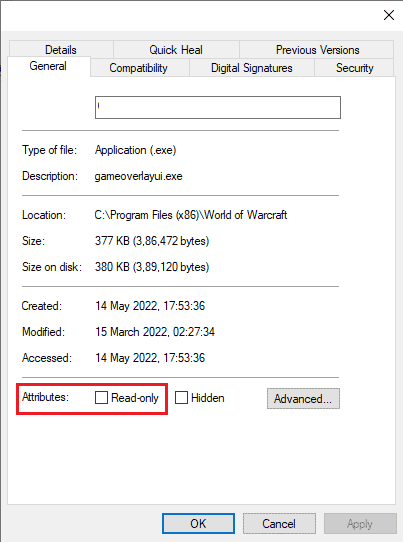
4. Klicken Sie dann auf Übernehmen und OK, um die Änderungen zu speichern. Überprüfen Sie nun, ob das Problem, dass World of Warcraft nicht gestartet wird, behoben ist.
Methode 5: Systemdateien reparieren
Wenn auf Ihrem Windows 10-PC Dateien fehlen oder beschädigt sind, dauert der Start von WoW ewig. Sie reparieren diese beschädigten Dateien jedoch mit integrierten Dienstprogrammen, nämlich System File Checker und Deployment Image Servicing and Management. Lesen Sie unsere Anleitung zum Reparieren von Systemdateien unter Windows 10 und befolgen Sie die Anweisungen, um alle Ihre beschädigten Dateien zu reparieren.
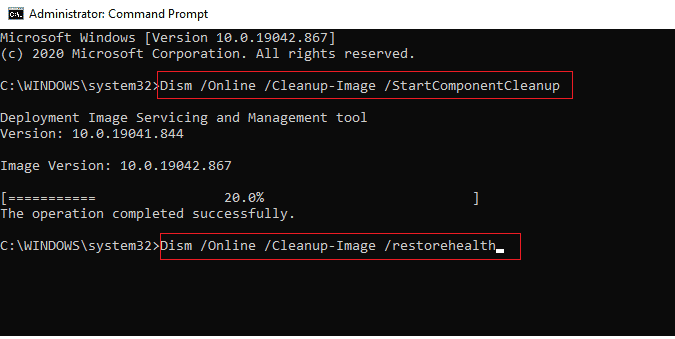
Einmal Nach Abschluss des Scans wird eine dieser Meldungen angezeigt:
- Der Windows-Ressourcenschutz hat keine Integritätsverletzungen gefunden.
- Der Windows-Ressourcenschutz konnte den angeforderten Vorgang nicht ausführen.
- Der Windows-Ressourcenschutz hat beschädigte Dateien gefunden und erfolgreich repariert.
- Der Windows-Ressourcenschutz hat beschädigte Dateien gefunden, konnte einige davon jedoch nicht reparieren.
Warten Sie auf die Aussage „Verifizierung 100 % abgeschlossen“ und überprüfen Sie, ob Ihr Computer in der Lage ist, Probleme zu beheben, bei denen WoW nicht startet.
Methode 6: Führen Sie die Datenträgerbereinigung aus
Nur wenige Benutzer haben angedeutet, dass das Freigeben von Speicherplatz auf dem PC ihnen dabei geholfen hat, WoW nicht zu starten. Dadurch kann Ihr Computer bei Bedarf neue Dateien installieren, die Ihnen helfen, das Problem zu beheben. Wenn auf Ihrem Computer nur minimal verfügbarer Speicherplatz vorhanden ist, der zu dem besprochenen Problem beiträgt, befolgen Sie unsere Anleitung 10 Wege zum Freigeben von Festplattenspeicher unter Windows, die Ihnen hilft, alle unnötigen Dateien auf Ihrem Computer zu löschen.
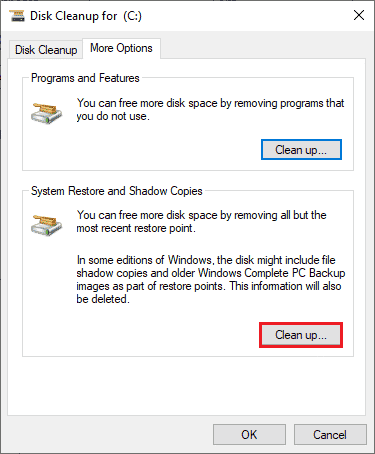
Methode 7: Führen Sie das Blizzard Repair Tool aus
Wenn Sie immer noch nicht reparieren konnten, dass WoW ewig braucht, um zu starten, besteht möglicherweise die Möglichkeit, dass Ihr PC einige beschädigte Spieldateien enthält. Beschädigte Dateien können Ihren Computer aufgrund einer zu schützenden Antivirus-Suite oder aufgrund eines Aktualisierungsfehlers füllen. Glücklicherweise können Sie all diese beschädigten Spieledateien mithilfe eines integrierten Tools von Blizzard automatisch beheben. Hier sind einige Anweisungen zum Ausführen des Battle.net-Reparaturtools.
1. Navigieren Sie wie zuvor zum Verzeichnis der Wow.exe-Setup-Datei und wählen Sie die Option Als Administrator ausführen (siehe Abbildung).
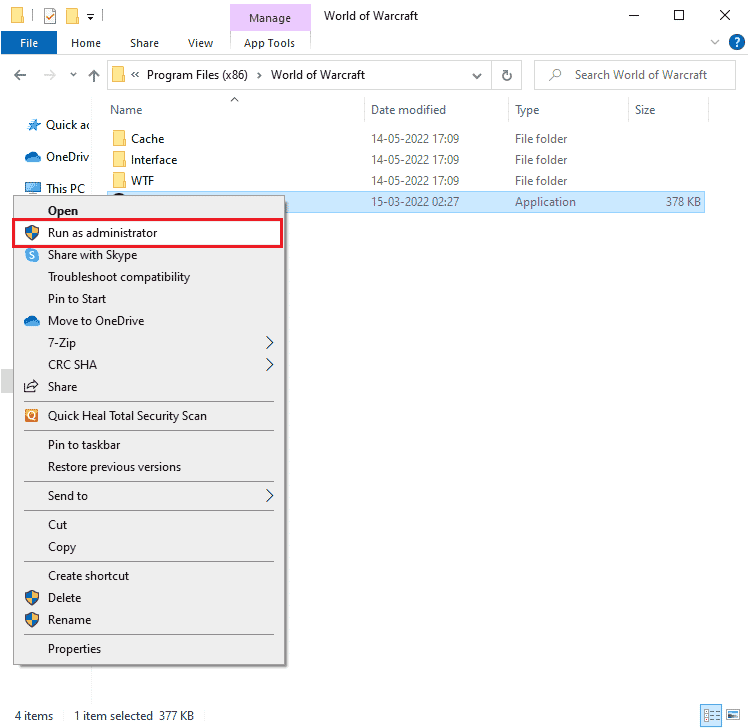
2. Wenn Sie vom Fenster Benutzerkontensteuerung dazu aufgefordert werden, klicken Sie auf Ja, um fortzufahren.
3. Wechseln Sie nun zur Registerkarte Spiele in der oberen Ecke des Fensters und wählen Sie dann World of Warcraft aus der Liste aus.
4. Klicken Sie dann auf Optionen, gefolgt von Scannen & Reparieren aus der Dropdown-Liste.
5. Klicken Sie in der nächsten Eingabeaufforderung auf Scan starten und warten Sie, bis der Vorgang abgeschlossen ist.
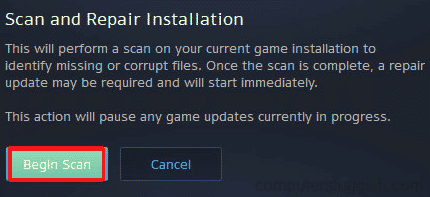
6. Starten Sie schließlich Ihr Spiel neu und prüfen Sie, ob Sie das Problem beheben können, dass World of Warcraft nicht startet.
Methode 8: Aktualisieren Sie Windows
Sie können auch Fehler in Ihrem Computer und Spiel beseitigen, indem Sie Ihr Betriebssystem aktualisieren. Stellen Sie immer sicher, dass Sie Ihr Windows-Betriebssystem aktualisiert haben und ob Updates in Aktion sind, verwenden Sie unsere Anleitung zum Herunterladen und Installieren des neuesten Windows 10-Updates
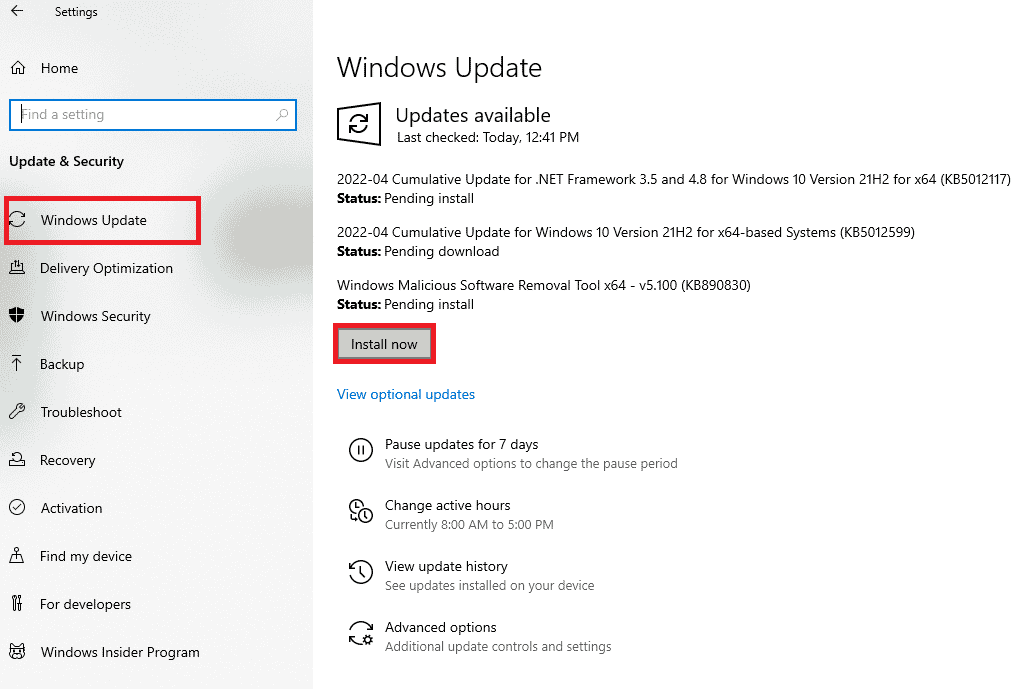
Überprüfen Sie nach der Aktualisierung Ihres Windows-Betriebssystems, ob Sie das Problem beheben können, dass WoW nicht startet.
Methode 9: Grafiktreiber aktualisieren
World of Warcraft ist ein grafisch intensives Spiel, Ihr Grafiktreiber ist von wesentlicher Bedeutung für Ihr Spielerlebnis. Wenn die Treiber veraltet oder fehlerhaft sind, stellen Sie sicher, dass Sie sie aktualisieren. Sie können auf den offiziellen Websites nach den neuesten Treiberversionen suchen oder sie manuell aktualisieren. Befolgen Sie unsere Anleitung 4 Möglichkeiten zum Aktualisieren von Grafiktreibern in Windows 10, um Ihren Treiber zu aktualisieren und zu überprüfen, ob Sie das Problem behoben haben, dass WoW ewig braucht, um zu starten.
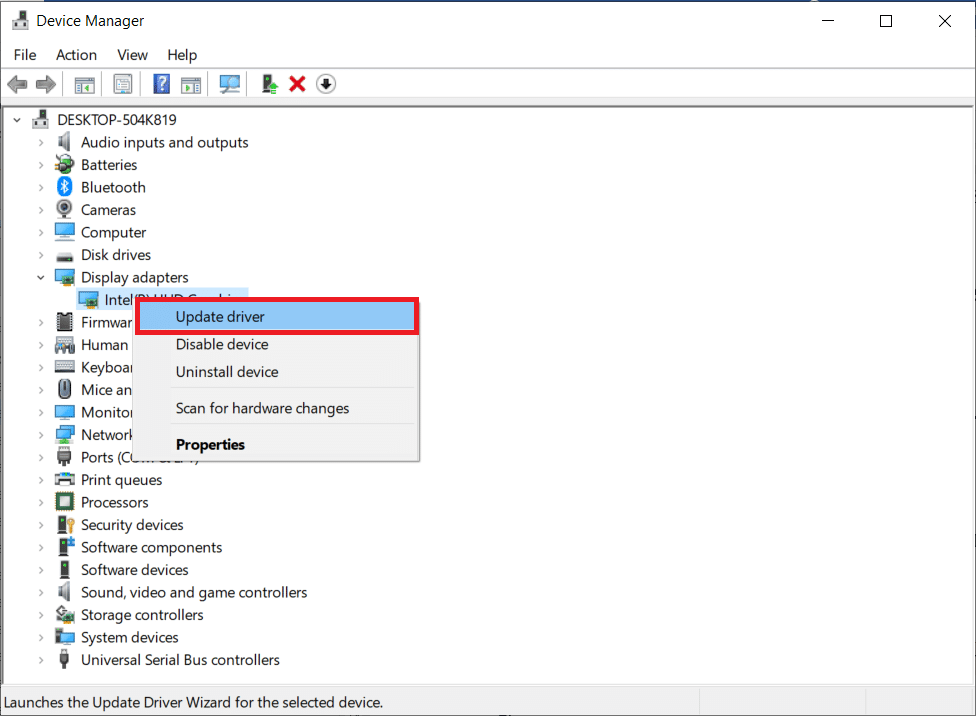
Methode 10: GPU-Treiber zurücksetzen
Manchmal kann die aktuelle Version der GPU-Treiber Startkonflikte verursachen, und in diesem Fall müssen Sie frühere Versionen der installierten Treiber wiederherstellen. Dieser Vorgang wird als Rollback von Treibern bezeichnet und Sie können Ihre Computertreiber ganz einfach auf ihren vorherigen Zustand zurücksetzen, indem Sie unserer Anleitung How to Rollback Drivers on Windows 10 folgen. Dies hilft Ihnen, das Problem zu beheben, dass das Starten von WoW ewig dauert.
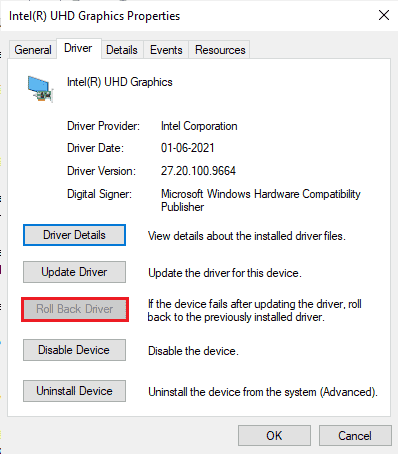
Methode 11: Grafiktreiber neu installieren
Wenn World of Warcraft nach dem Aktualisieren Ihrer Grafiktreiber immer noch nicht startet, installieren Sie die Gerätetreiber neu, um Inkompatibilitätsprobleme zu beheben. Es gibt mehrere Möglichkeiten, Treiber auf Ihrem Computer neu zu installieren. Sie können Grafiktreiber jedoch ganz einfach neu installieren, wie in unserer Anleitung zum Deinstallieren und Neuinstallieren von Treibern unter Windows 10 beschrieben.
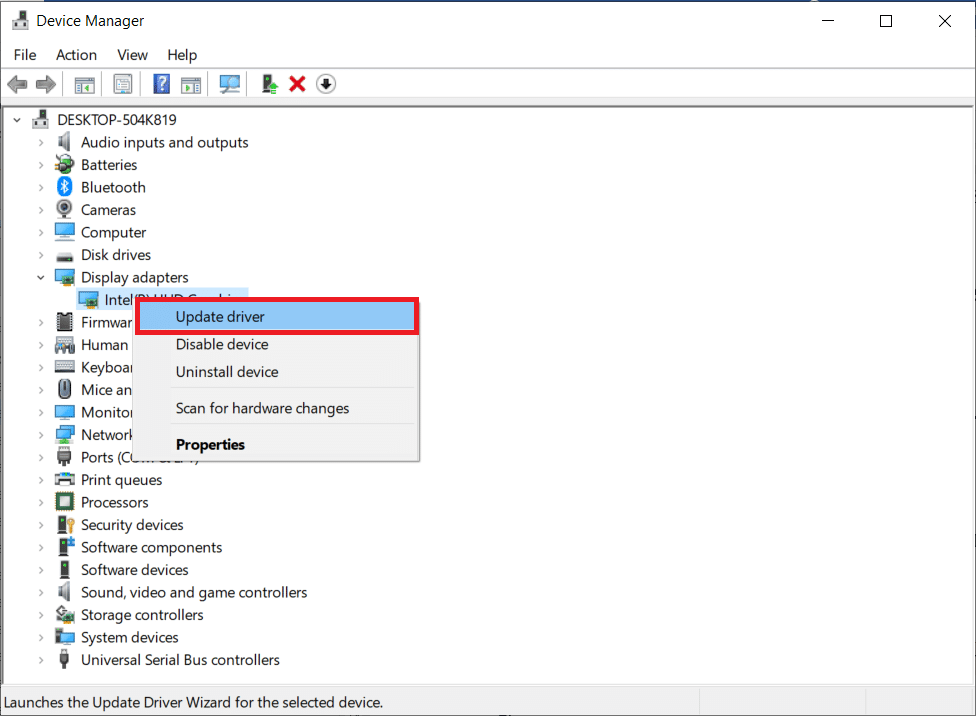
Überprüfen Sie nach der Neuinstallation der GPU-Treiber, ob Sie fehlerfrei auf World of Warcraft zugreifen können.
Methode 12: Ändern Sie die Firewall-Einstellungen von Windows Defender
Sie werden auch damit konfrontiert, dass WoW aufgrund einer überreaktiven oder überschützenden Antivirus-Suite in Ihrem Windows 10-Computer nicht gestartet wird. Dadurch wird die Verbindungsverbindung zwischen dem Game Launcher und dem Server verhindert. Um dieses Problem zu beheben, können Sie World of Warcraft in Ihren Firewall-Einstellungen auf die Whitelist setzen oder das Problem vorübergehend deaktivieren.
Option I: World of Warcraft auf die weiße Liste setzen
Um World of Warcraft in Ihrer Windows Defender-Firewall zuzulassen, folgen Sie unserer Anleitung Apps durch die Windows-Firewall zulassen oder blockieren und führen Sie die Schritte wie angegeben aus.

Option II: Deaktivieren Sie die Windows Defender-Firewall (nicht empfohlen)
Wenn Sie nicht wissen, wie Sie die Windows Defender-Firewall deaktivieren können, hilft Ihnen unsere Anleitung zum Deaktivieren der Windows 10-Firewall dabei.
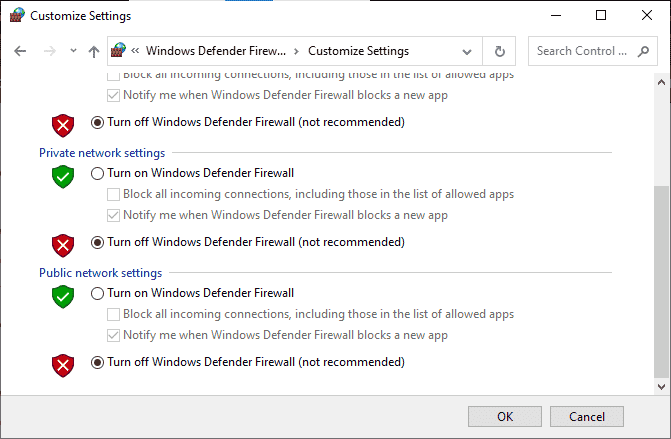
Option III: Erstellen Sie eine neue Regel in der Firewall
1. Drücken Sie die Windows-Taste und geben Sie Windows Defender Firewall mit erweiterter Sicherheit ein und klicken Sie dann auf Öffnen.
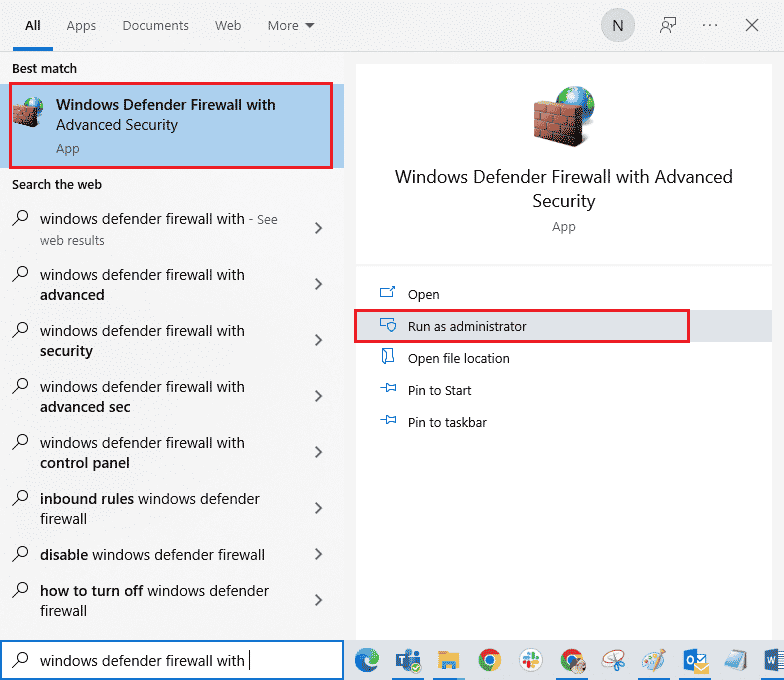
2. Klicken Sie nun im linken Bereich wie abgebildet auf Inbound Rules.
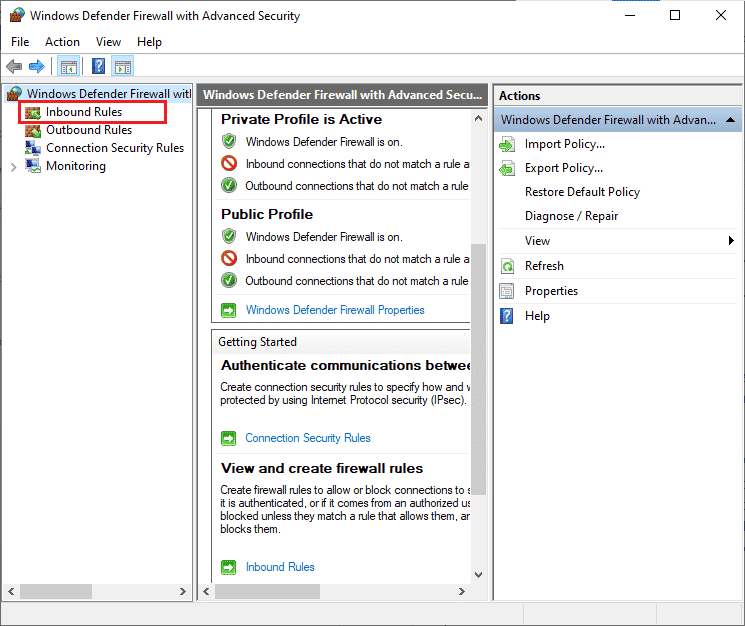
3. Klicken Sie dann im rechten Bereich auf Neue Regel… wie gezeigt.
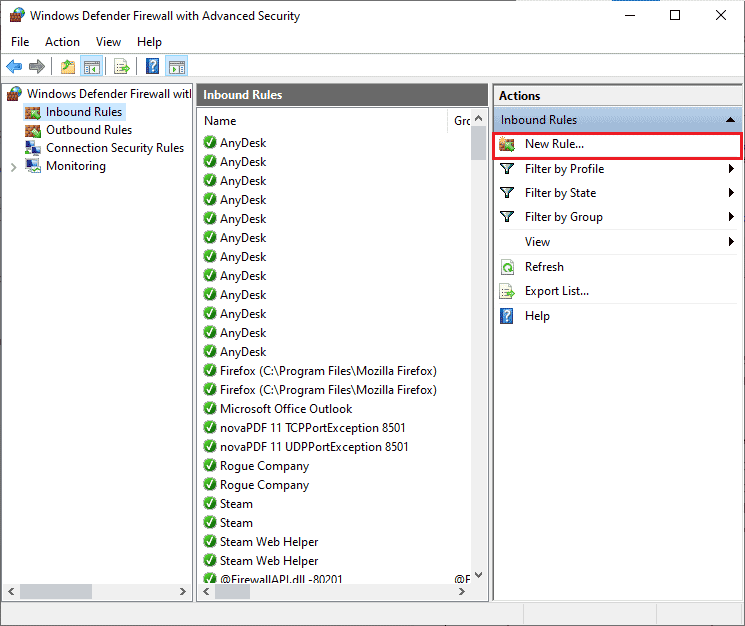
4. Stellen Sie nun sicher, dass Sie unter Welche Art von Regel möchten Sie erstellen? die Option Programm auswählen. Menü und klicken Sie wie gezeigt auf Weiter>.
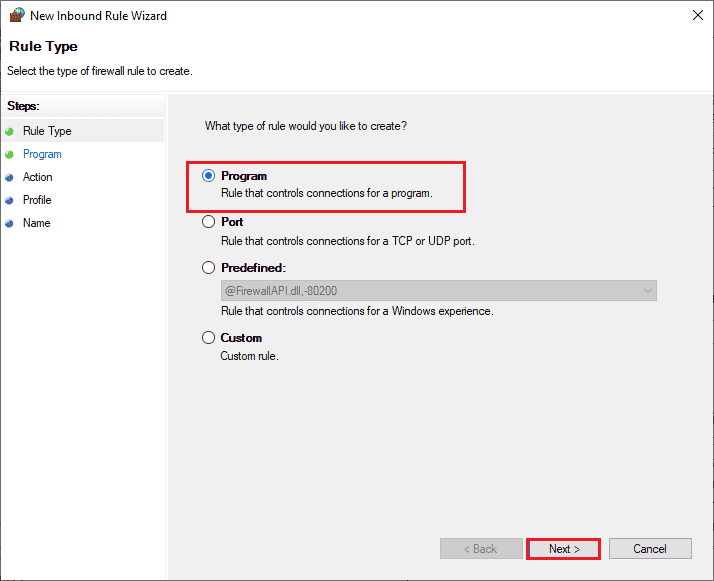
5. Klicken Sie dann auf die Schaltfläche Durchsuchen…, die diesem Programmpfad entspricht: wie gezeigt.
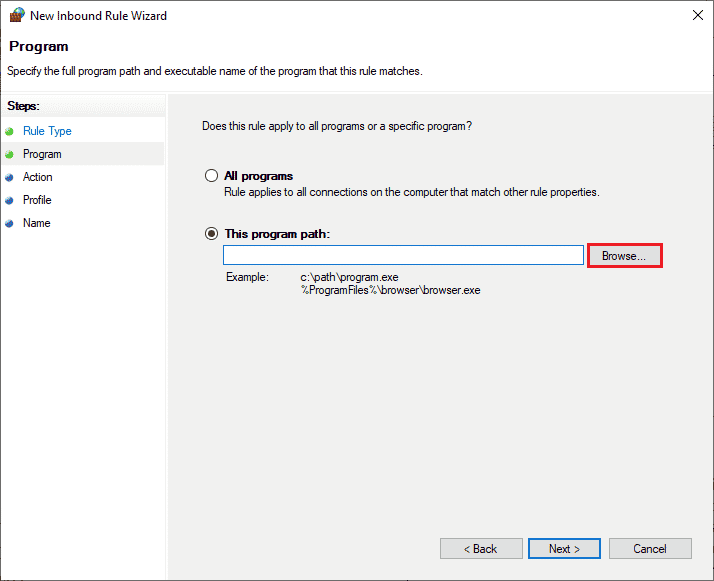
6. Navigieren Sie dann zum C:Program Files (x86)World of Warcraft-Pfad und doppelklicken Sie auf die Setup-Datei. Klicken Sie dann auf die Schaltfläche Öffnen.
7. Klicken Sie dann wie gezeigt im Fenster New Inbound Rule Wizard auf Next >.
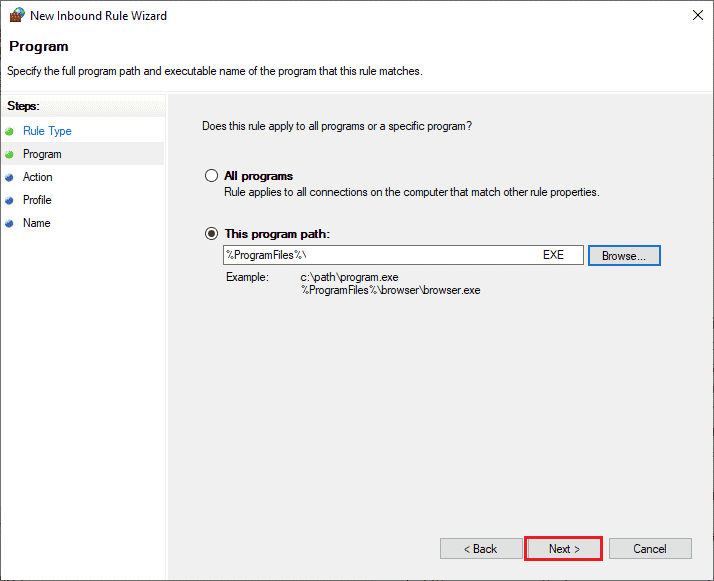
8. Wählen Sie nun das Optionsfeld neben Allow the connection und klicken Sie wie abgebildet auf Next >.
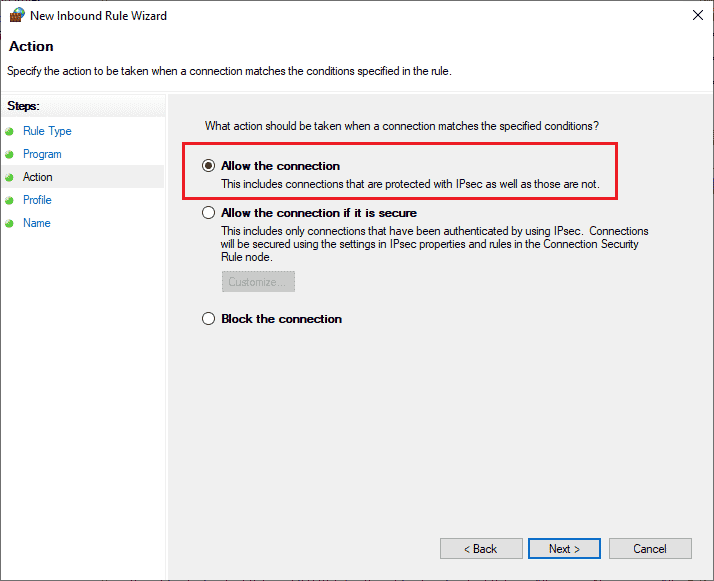
9. Stellen Sie sicher, dass die Felder Domäne, Privat und Öffentlich ausgewählt sind, und klicken Sie wie gezeigt auf Weiter >.
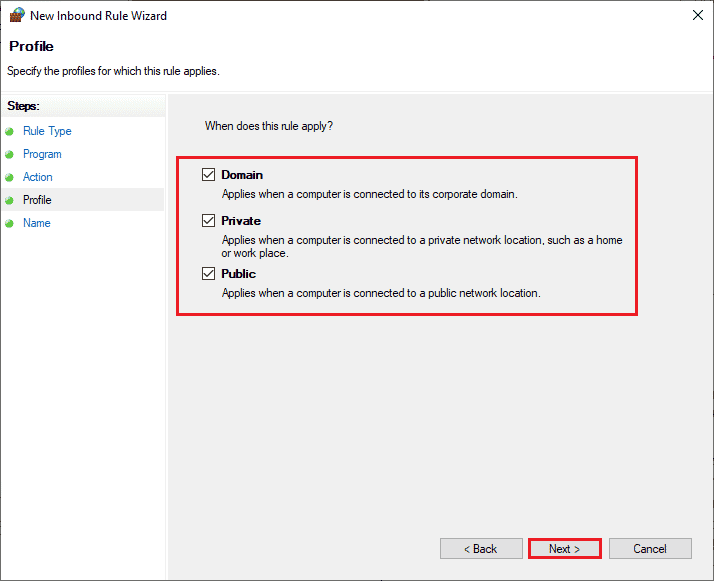
10. Geben Sie abschließend einen Namen für Ihre neue Regel ein und klicken Sie auf Fertig stellen.
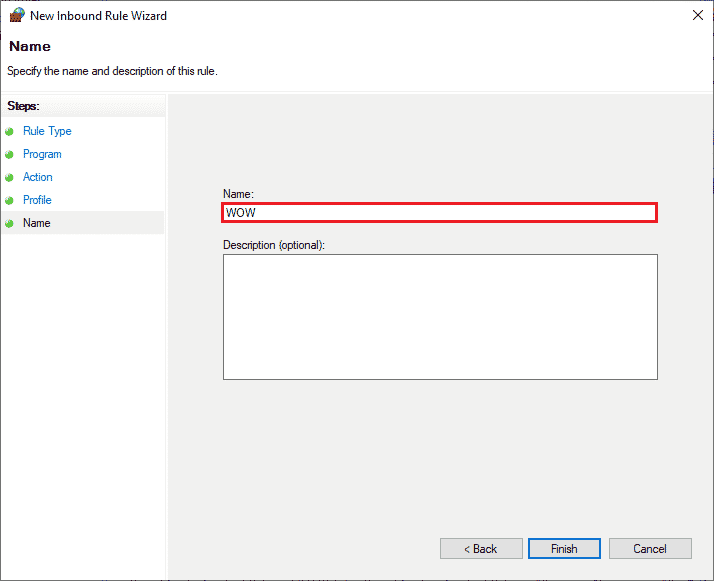
Überprüfen Sie schließlich, ob Sie das Problem behoben haben, dass World of Warcraft nicht startet oder nicht.
Methode 13: Antivirus von Drittanbietern vorübergehend deaktivieren (falls zutreffend)
Einige inkompatible Antivirenprogramme, die auf Ihrem Computer installiert sind, führen dazu, dass WoW ewig braucht, um ein Problem zu starten. Um Konflikte zu vermeiden, müssen Sie die Sicherheitseinstellungen Ihres Windows 10-Computers sicherstellen und prüfen, ob sie stabil sind oder nicht. Um herauszufinden, ob die Antivirus-Suite der Grund für das Startproblem ist, deaktivieren Sie sie einmal und versuchen Sie, eine Verbindung zu einem Netzwerk herzustellen. Lesen Sie unsere Anleitung zum vorübergehenden Deaktivieren von Antivirus unter Windows 10 und befolgen Sie die Anweisungen, um Ihr Antivirus-Programm vorübergehend auf Ihrem PC zu deaktivieren.
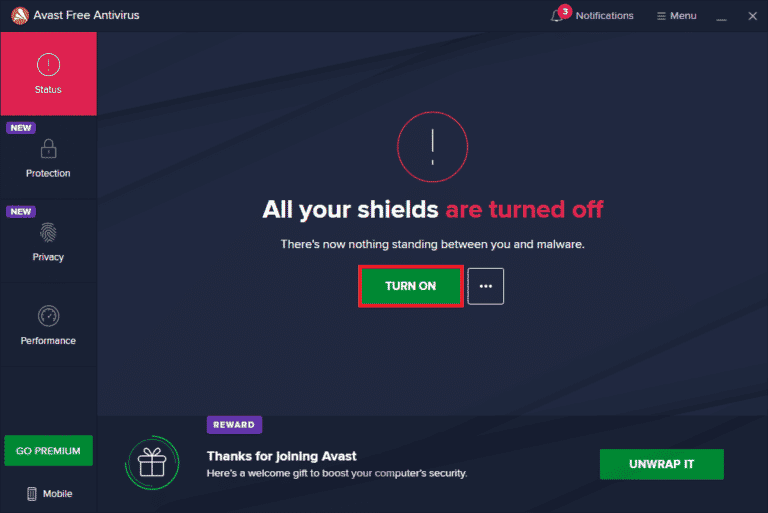
Wenn Sie ein Problem haben, bei dem World of Warcraft nach dem Deaktivieren des Antivirenprogramms auf Ihrem Computer nicht gestartet wird, sollten Sie das Programm vollständig von Ihrem PC deinstallieren. Lesen Sie unseren Leitfaden Erzwingen der Deinstallation von Programmen, die in Windows 10 nicht deinstalliert werden, um Ihr Antivirenprogramm auf Ihrem Computer zu deinstallieren.
Methode 14: Installieren Sie World of Warcraft neu
Alle falsch konfigurierten Dateien in World of Warcraft führen zu Problemen beim Öffnen, selbst wenn Sie alle oben beschriebenen Methoden befolgt und alle ausstehenden Aktionen aktualisiert haben. In diesem Fall haben Sie also keine andere Möglichkeit, als das Spiel neu zu installieren. Hier ist, wie Sie es tun.
1. Drücken Sie die Windows-Taste und geben Sie Apps und Funktionen ein und klicken Sie dann auf Öffnen.

2. Suchen Sie nun World of Warcraft in der Liste und klicken Sie darauf. Wählen Sie dann die Option Deinstallieren.
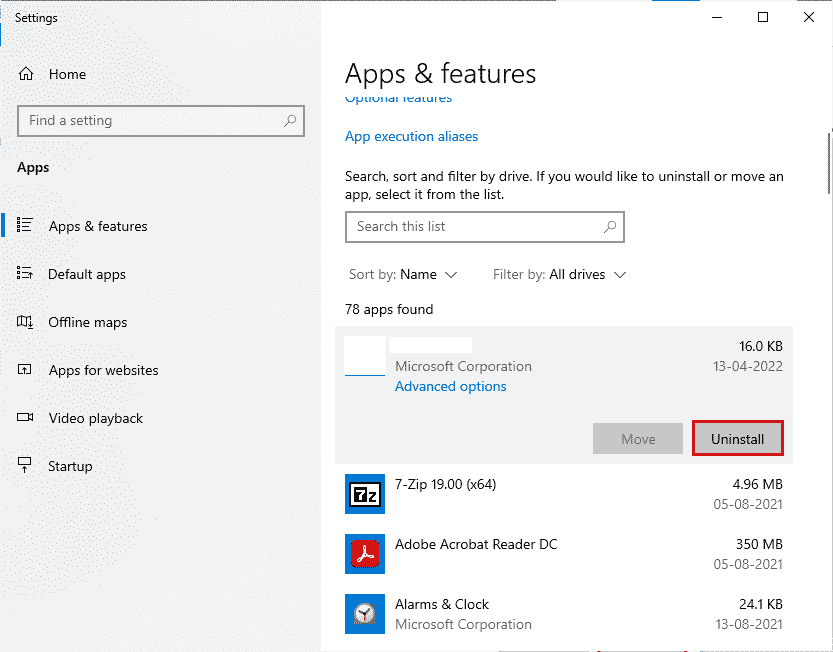
3. Wenn Sie dazu aufgefordert werden, klicken Sie erneut auf Deinstallieren.
4. Sobald das Spiel vollständig von Ihrem Computer deinstalliert ist, halten Sie die Tasten Windows + E zusammen gedrückt, um den Datei-Explorer zu öffnen.
5. Navigieren Sie nun zu den folgenden Pfaden und löschen Sie die Ordner, die sich auf WOW beziehen.
C:WindowsTemp C:Program Filesgametitle C:Program Files (x86)gametitle C:Program FilesCommon FilesBlizzard Entertainment C:UsersPublicGamesgametitle C:UsersPublicPublic DocumentsBlizzard Entertainmentgametitle
Hinweis: Stellen Sie sicher, dass Sie an den oben genannten Orten anstelle des Spieltitels etwas finden, das sich auf World of Warcraft bezieht.
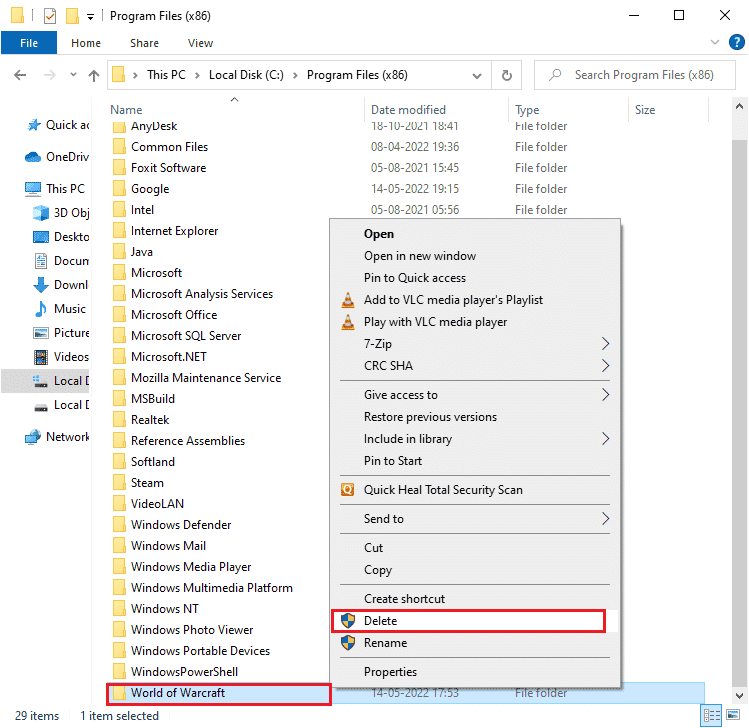
6. Leeren Sie dann alle Daten im Papierkorb und löschen Sie die Dateien/Ordner, die Sie jetzt gelöscht haben, dauerhaft.
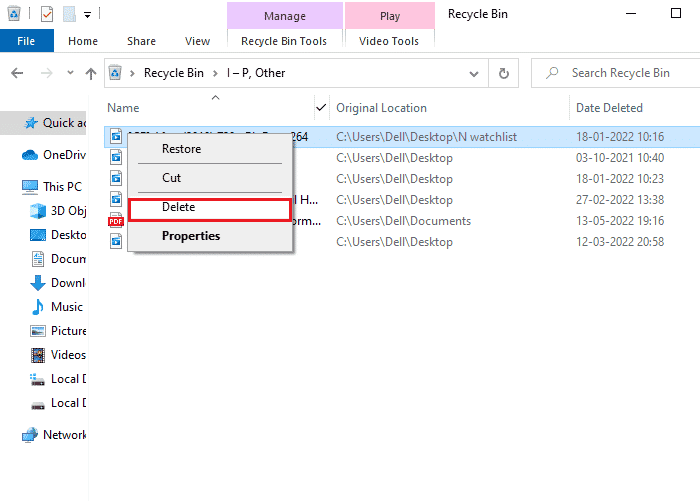
6. Besuchen Sie dann die offizielle Website von Blizzard, um World of Warcraft für Windows PC herunterzuladen.
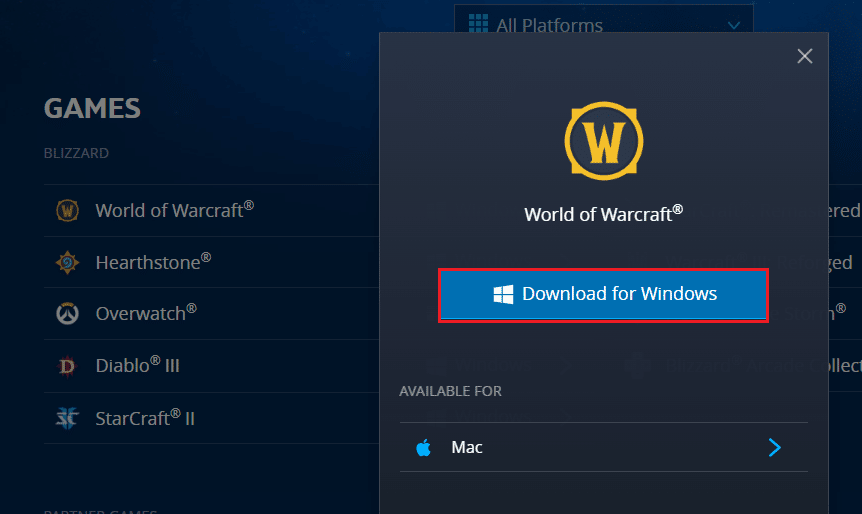
7. Klicken Sie dann auf Download für Windows und warten Sie, bis das Spiel auf Ihrem PC installiert ist.
8. Navigieren Sie im Datei-Explorer zu Meine Downloads und doppelklicken Sie auf die Setup-Datei, um die Anwendung auszuführen.
9. Folgen Sie den Anweisungen auf dem Bildschirm, um das Spiel auf Ihrem Windows 10-PC zu installieren.
Starten Sie schließlich das Spiel neu und Sie werden keine Probleme mehr haben, WoW nicht zu starten.
Methode 15: Systemwiederherstellung durchführen
Wenn Sie Ihr Windows 10-Betriebssystem kürzlich aktualisiert haben und später mit dem Problem konfrontiert werden, dass WoW ewig braucht, um zu starten, können die neuesten Windows-Update-Komponenten jede auf Ihrem Computer vorhandene Software stören und das besprochene Problem verursachen. In diesem Fall müssen Sie also Ihren Computer auf die vorherige Version zurücksetzen, als er einwandfrei funktionierte. Befolgen Sie dazu unsere Anleitung zur Verwendung der Systemwiederherstellung unter Windows 10 und implementieren Sie die Anweisungen wie gezeigt.
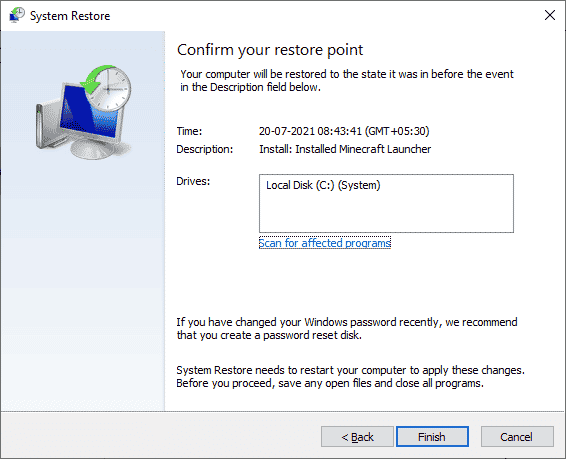
Überprüfen Sie nach der Wiederherstellung Ihres Windows 10-PCs, ob Sie sich problemlos mit dem Spiel verbinden können. Wenn Ihnen keine der Methoden geholfen hat, das Problem zu beheben, dass World of Warcraft nicht gestartet wird, müssen Sie Ihr Windows-Betriebssystem neu installieren. Um Ihren Computer sauber zu starten, führen Sie die Schritte aus, die in unserer Anleitung So führen Sie eine saubere Installation von Windows 10 durch
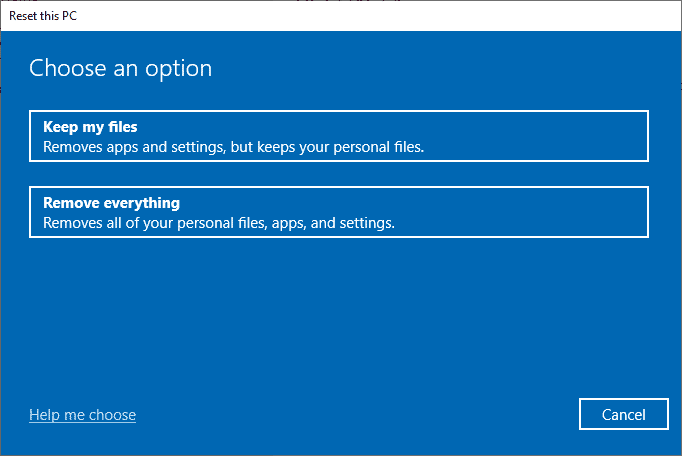
***
Wir hoffen, dass diese Anleitung hilfreich war und Sie das Problem beheben konnten, dass WoW ewig braucht, um das Problem auf Ihrem Windows 10-PC zu starten. Lassen Sie uns wissen, welche Methode für Sie am besten funktioniert hat. Wenn Sie Fragen / Vorschläge zu diesem Artikel haben, können Sie diese auch gerne im Kommentarbereich hinterlassen.

